Buenas a tod@s,
Pongo por aqui una configuracion sencilla con Hyperspin y Joytokey que a mi ha funcionado muy bien. En un primer vistazo no he visto que en el foro estuviera esto, pido disculpas si no lo hubiera visto y sí estuviera.
Lo primero que me gustaria decir es que este mini tutorial viene a ser un pequeño complemento del fantástico tutorial que hizo
elreypescador de Hyperspin con Joytokey, lo podeis encontrar
aqui. La principal diferencia es que con este método se configura todo sin tocar los módulos de Hyperspin. Por cierto lo he probado con Joytokey 5.8 y Hyperspin 1.3.2, no se si funcionará con versiones mas antiguas
Lo primero es configurar Joytokey con los perfiles que queramos. Si necesitais un tuto mas extenso sobre Joytokey teneis uno perfecto que hizo
Mikonos,
aqui. Yo solo daré un par de pinceladas:
Con Joytokey, normalmente tendremos tantos perfiles como emuladores/juegos tengamos (puede tambien que algun emulador/juego tenga exactamente la misma configuracion de botones que otro emulador/juego, y por tanto nos puede valer un mismo perfil para los dos). Además, tendremos que crear un perfil específico para Hyperspin. Aqui podeis ver que yo tengo 3 perfiles, dos para emuladores y otro para Hyperspin:
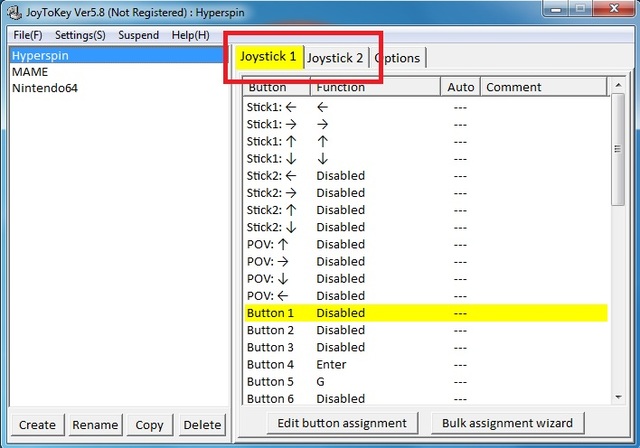
En la parte derecha veis el numero de joysticks que tengais instalados. En este caso yo tengo el CPO conectado a través de una interfaz USB de 2 jugadores, por eso me detecta 2 joysticks. Tambien como veis estoy pulsando el boton 1 del joystick 1 de mi CPO. Esta opcion se activa en Jotokey en
Settings -> Preferences -> Highlight buttons which are pressed, es muy util para configurar los distintos perfiles. Tambien es útil ejecutar la aplicacion en modo minimizado para que no se vea cuando lanceis el frontend, esto se hace en
Settings -> Start Joytokey in a minimized mode
En fin, una vez que hayais creado y configurado un nuevo perfil es el momento de asociar ese perfil a la aplicacion que querais. Esto se hace en
Settings -> Associate Profiles with Target Applications. En la ventana que aparece, pulsais en el botón "Add", y aparece la siguiente ventana:
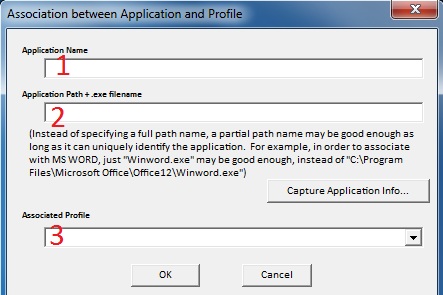
1 - Poneis un nombre para la aplicacion a la que quereis asociar el perfil. No hace falta que sea el mismo nombre exactamente, pero ayuda a distinguirlo

2 - La ruta exacta donde teneis el ejecutable del emulador o juego que quereis asociar. Por ejemplo, en mi caso, y para el Mame, seria C:\Hyperspin\Emulators\Mame\mame64.exe
3 - El perfil de Joytokey que quereis asociar a ese emulador o juego
Pulsais en OK. Y asi sucesivamente con todos los emuladores/juegos que querais. Una vez terminado esto, y en la ventana que aparece tras pulsar en
Settings -> Associate Profiles with Target Applications:
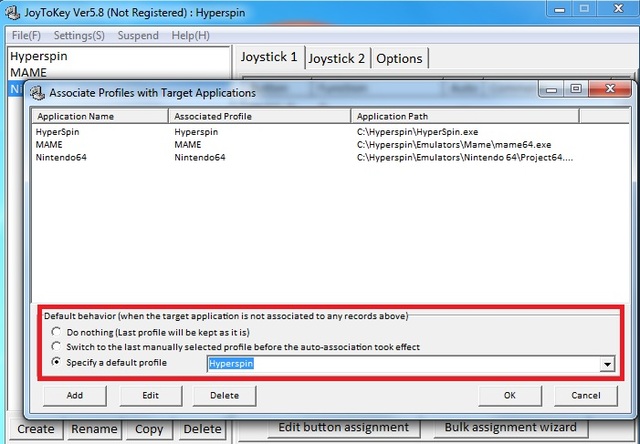
Teneis que pulsar donde pone
"Specify a default profile" y elegís en el desplegable el perfil de Hyperspin. Esto se hace para que cuando salgais de un emulador, Joytokey cargue por defecto ese perfil de Hyperspin y os podais mover sin problemas con el frontend.
Una vez hecho esto, solo queda ir a HyperHQ y configurarlo para que lance Joytokey al iniciar el frontend:

Como veis, en el campo
StartUp Program teneis que poner la ruta exacta donde teneis el ejecutable de Joytokey. Justo debajo, donde pone
Exit Program, exactamente lo mismo. Esta ultima opcion de "Exit" cuando lo tengais todo configurado se supone que no hará falta ponerlo, pero por ejemplo en mi caso que no he terminado todavia de configurar toda la parte de software de la recre, me es útil.
Y ya esta! Con esta sencilla configuracion, tendreis Joytokey funcionando con Hyperspin. Espero que os sirva
Un abrazo!
Edited by okabe56 - 21/8/2016, 21:14


